
Для тех из вас, кто любит смотреть кабельное телевидение на вашем компьютере, вы, наверное, уже знаете, что такое приложение для регистрации устройства цифрового ТВ-тюнера. Вы используете их каждый день для просмотра содержимого кабеля на вашем компьютере, и, вероятно, вам это тоже понравится.
Что такое приложение регистрации устройства цифрового ТВ-тюнера?
Для тех, кто этого не делает, приложение регистрации устройства цифрового ТВ-тюнера является запланированной задачей, которая является частью Windows Медиа Центр. Это позволяет вам смотреть высококачественные цифровые кабельные каналы от вашего кабельного провайдера непосредственно с вашего компьютера.
Приложение всегда работает в фоновом режиме, постоянно сканируя компьютер на наличие ТВ-тюнеров, которые могли быть подключены. Единственная проблема с этими типами приложений заключается в том, что они имеют плохую привычку замедлять работу ПК. Кроме того, сторонние антивирусные инструменты часто выбирают их в качестве угроз, и каждые несколько минут вы будете получать предупреждающие сообщения. Из-за этого было бы целесообразно, если вы удалите его вручную и активируете ТВ-тюнер всякий раз, когда вам действительно нужно его использовать.
Диагностика тв тюнера. Самоучитель
Само приложение не представляет какой-либо угрозы безопасности, но сопутствующее ему ограничение производительности значительно перевешивает его полезность. Отличным Windows Альтернативы медиацентра смотрите в этой подробной статье.
1. Нужно ли удалять приложение регистрации с устройства цифрового ТВ-тюнера?
- пресс Ctrl + изменение + Esc
- Перейти к процессы язык
- Если вы видите процесс под названием ehPrivJob.exe занимает слишком много процессора, это приложение для регистрации устройства цифрового ТВ-тюнера
Проблемы производительности не всегда верны. Вы должны удалить приложение, только если вы видите, что оно занимает слишком много ресурсов процессора.
2. Как удалить приложение регистрации с устройства цифрового ТВ-тюнера?
- пресс Windows + R
- Это откроет бежать диалоговое окно
- запись appwiz.cpего и ударил Войти в систему
- Нажмите на включить Windows функции вкл или выкл
- Раскройте раскрывающееся меню, связанное с Медиа Особенности
- Удалить контрольные точки рядом с Windows Медиаплеер и Медиа Особенности
- щелчок если чтобы подтвердить ваши действия
- щелчок хорошо чтобы изменения вступили в силу
Выполнив следующие действия, вы должны были отключить приложение регистрации устройства цифрового ТВ-тюнера, чтобы оно не запустилось снова. Однако обратите внимание, что теперь, когда программа больше не работает, вам нужно будет активировать ТВ-тюнер каждый раз, когда вы захотите его использовать.
К счастью, это всего лишь небольшое неудобство по сравнению с проблемами с производительностью, которые возникали у вас, когда приложение регистрации устройства цифрового ТВ-тюнера постоянно работало в фоновом режиме.
Цифровая Приставка DVB-T2 показывает только радио. Как включить каналы
Вы обычно запускаете приложение регистрации устройства цифрового ТВ-тюнера в фоновом режиме или тоже отключили? Расскажите нам больше в разделе комментариев ниже.
СВЯЗАННЫЕ ПУНКТЫ, ВЫ ДОЛЖНЫ ВИДЕТЬ:
Источник: tehnografi.com
Digital TV Tuner device registration application — что это такое и как его удалить
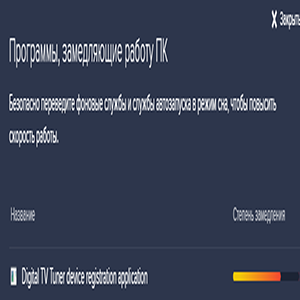
Пользователи стали замечать в диспетчере задач в активных процессах программу «Digital TV Tuner device registration application». Что это такое и можно ли ее удалить – многие не знают, поэтому мы разберем этот вопрос в данной статье.
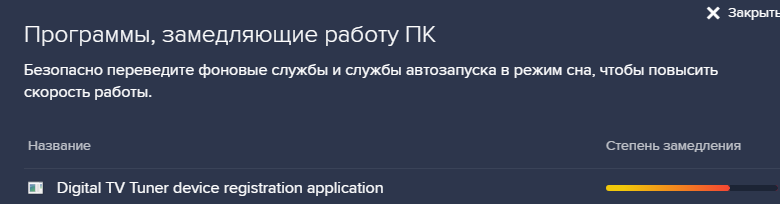
Что это за процесс в системе
Digital TV Tuner device registration application — это стандартный системный компонент, который является частью всем известного плеера Media Player от компании Майкрософт. Он есть в каждой версии Windows XP-10. От него можно избавиться или полностью удалить при том условии, что вы не будете использовать плеер на своем компьютере. Чаще всего компонент совершенно не влияет на работу ПК. Но в некоторых случаях все же происходят сбои и если вам необходимо его удалить, то следуйте указаниям ниже:
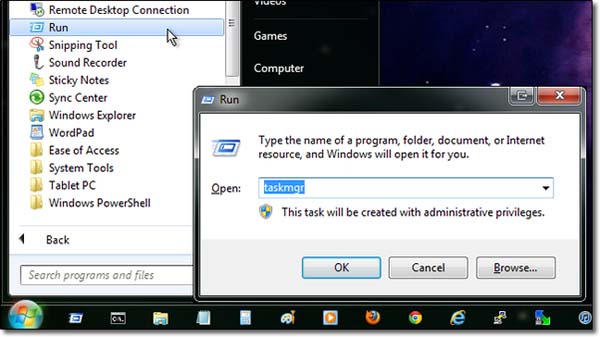
- откройте «Диспетчер задач» в Windows, для этого нажмите сочетание клавиш CTRL+SHIFT+ESC или нажмите WIN+R и введите команду «taskmgr»;
- найдите проблемную программу в списке задач и выберите ее правой кнопкой мыши;
- в открывшемся меню выберите строку «Расположение файла»;
- удалите исполняемый файл и другие компоненты.
После этого нужно закрыть все окна, перезагрузить компьютер и проверить возникают ли снова сбои в системе. Также вы можете зайти в диспетчер задач и проверить не запускается ли Digital TV Tuner device registration application после того, как вы его удалили (некоторые системные компоненты могут распаковываться из резервного архива).
Теперь вам не будет доступен Media Player Classic из-за удаленного его компонента. Если он был единственным средством воспроизведения видео на вашем ПК, то можно найти множество других плееров, которые даже лучше стандартного.
Почему возникают проблемы с компонентом
Компьютер – устройство очень сложное и на отдельные программы или систему в целом могут влиять множество факторов. Вот основные из них:
- вредоносное программное обеспечение часто маскируется под системные процессы и компоненты, поэтому не стоит исключать деятельность вирусов, даже если на компьютере установлено самое новое и эффективное антивирусное ПО;
- ошибки и сбои в работе системных файлов случаются часто, вполне возможно, что в процессе проигрывания медиа файлов возникли конфликты;
- компонент попал в хранилище вирусов.
Если вам дорог стандартный проигрыватель, то попробуйте другие методы ускорения работы компьютера – запустите глубокую проверку на вирусы, почистите жесткий диск специальными утилитами, почистите реестр Windows, сделайте дефрагментацию диска и реестра и после этого, скорее всего, вам не придется удалять компонент, а компьютер заработает значительно быстрее. Если же эти советы не помогли вам, то следующим шагом нужно будет выключить тяжеловесный процесс, а также отключить программу.
Отключение Digital TV Tuner
Данную программу можно не удалять полностью из компьютера, а только отключить ее, чтобы она не загружала своими процессами ваш ПК. Для этого:
- откройте «Панель управления» – нажмите кнопку «Пуск» и выберите нужный пункт;
- найдите здесь «Программы и компоненты», откроется окно с вашими установленными программами;
- слева в блоке выберите «Включение, отключение компонентов…»;
- в открывшемся окошке снимите галочку с чекбокса Media Player, если вы не можете найти такой пункт, то откройте спойлер «Компоненты мультимедиа».
Далее необходимо нажать «ОК» и закрыть все окна. Теперь процесса, загружающего компьютер, в диспетчере задач быть не должно. Для полного отстранения компонента от работы, необходимо зайти в планировщик Windows и, если такие имеются, отключить здесь задачи, связанные с ним.
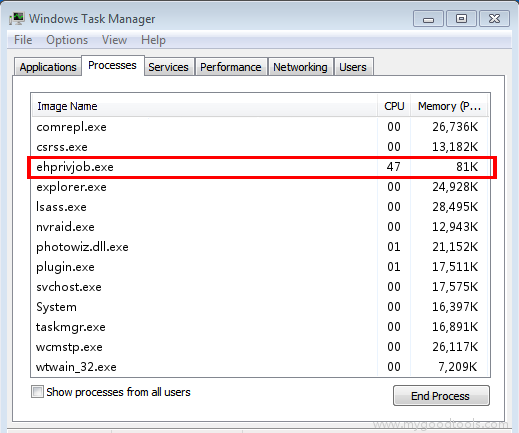
- Нажмите сочетание клавиш WIN+R.
- Введите команду «msc».
- В левом блоке выберите раздел «Microsoft», затем «Windows», далее «Media Center».
- Найдите здесь все задачи, которые относятся к программе ehPrivJob.exe и отключите их.
Для отключения программы в автозапуске:
- откройте окно ввода снова (WIN+R) и введите следующую команду «msconfig»;
- выберите вкладку «Автозагрузка»;
- здесь выключите все компоненты, которые связаны с Media Player и сохраните изменения.
Далее нужно перезагрузить компьютер. Если не произошло никаких изменений, все настройки можно вернуть в прежнее положение.
Другие способы устранения проблемы с Digital TV Tuner
Если компьютер продолжает медленно работать из-за Digital TV Tuner device registration application, и вы не знаете, что с этим делать, то выполните следующие рекомендации:
- откройте свое антивирусное ПО, проверьте, нет ли в разделе «Карантин» компонентов плеера, в противном случае их нужно будет восстановить;
- запустите проверку всего жесткого диска на вирусы;
- проверьте сохранность файлов утилитой sfc /scannow через командную строку;
- скачайте специальные программы для чистки и дефрагментации жесткого диска и реестра Windows;
- воспользуйтесь точками восстановления системы или восстановите ОС при помощи загрузочного диска.
Источник: itdesc.ru
LG 43UP77006LB инструкция


Посмотреть инструкция для LG 43UP77006LB бесплатно. Руководство относится к категории телевизоры, 26 человек(а) дали ему среднюю оценку 7.7. Руководство доступно на следующих языках: русский, английский. У вас есть вопрос о LG 43UP77006LB или вам нужна помощь? Задайте свой вопрос здесь
- Lifting and moving the TV
- Mounting on the Table
- Mounting to the Wall
- Antenna/Cable
- Satellite dish
- Turning on the TV
- Registering Magic Remote Control
- Using Magic Remote Control
- Using Remote Control
- Open Source Software Notice Information
- Licenses
- Поднятие и перемещение
- Установка на столе
- Крепление на стене
- Подключение антенны/кабеля
- Подключение спутниковой тарелки
- Включение телевизора
- Регистрация пульта ДУ Magic
- Использование пульта ДУ Magic
- Использование пульта ДУ
- Уведомление о программном обеспечении с открытым исходным кодом
- Лицензии
- Televizorni ko’tarish va siljitish
- Stol ustiga o’rnatish
- Devorga montajlash
- Antenna/Kabel
- Sun’iy yo‘ldosh antennasi
- Televizorni yoqish
- Magic masofadan boshqarish pultini ro‘yxatga olish
- Magic masofadan boshqarish pultidan foydalanish
- Masofadan boshqarish pultidan foydalanish
- Ochiq manba dasturi eslatmasi
- Litsenziyalar
Нужна помощь?
У вас есть вопрос о LG а ответа нет в руководстве? Задайте свой вопрос здесь Дай исчерпывающее описание проблемы и четко задайте свой вопрос. Чем детальнее описание проблемы или вопроса, тем легче будет другим пользователям LG предоставить вам исчерпывающий ответ.
Источник: www.manualspdf.ru